Cara Membuat Laporan Dengan Auto Filter Di Excel
Membuat Laporan Dengan Auto Filter Di Excel
http://tutorialexcel-borneo.blogspot.com - Dalam pembuatan laporan di Microsoft Excel terdapat banyak cara, dimana fasilitas tersebut sudah tersedia di Microsoft Excel 2007. Pada artikel ini saya akan menulis tentang Cara Membuat Laporan Dengan Auto Filter di Excel, dimana cara ini dapat digunakan bagi para pemula dan hasilnya tidak mengecewakan bagi yang membuat laporan seperti laporan penjualan atau yang lainnya. Auto Filter merupakan salah satu fungsi yang digunakan untuk menyaring data.
Cara Membuat Laporan
Sebelum saya bahas lebih lanjut, disini saya siapkan data penjualan seperti gambar dibawah :
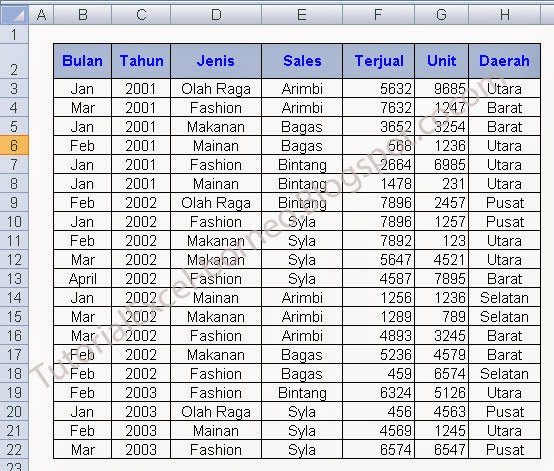
Dari data tersebut (gambar diatas), maka saya coba untuk membuat laporan dengan kriteria yaitu :
- Tampilkan data yang terjual di tahun 2002
- Tampilkan data yang terjual unitnya antara 1000 s/d 1500
Penyelesaian :
Soal no.1Langkah-langkah :
- Letakkan kursor pada judul data yang akan direkap atau dibuatkan laporan
- Klik tab Data dan klik tombol Filter
- Maka terdapat tombol segitiga pada setiap judul di excel
- Klik tombol Tahun dan pilih tahun 2002 (matikan tanda centang selain tahun 2002) dan hasilnya seperti gambar dibawah :
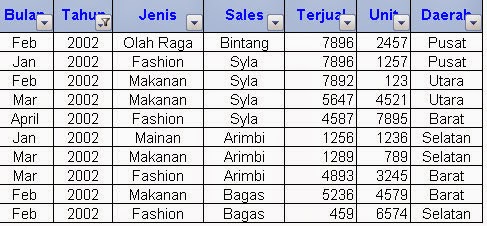
Jika kriteria yang ditentukan lebih dari 1 maka anda dapat memilih kembali tombol sesuai dengan kriteria yang anda pilih
Khusus yang contoh soal no.2 maka :
Langkah-Langkah :
- Pada saat anda klik tombol segitiga di kolom (judul) unit maka pilih Number filter dan pilih Equals
- Pilih syarat yang diinginkan yaitu Greather than or equal to dan ketikkan nilai 1000 begitu juga sebaliknya seperti pada gambar di bawah dan jika sudah selesai klik oke
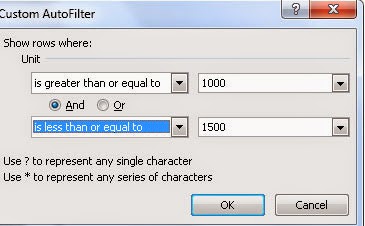
Hasilnya :
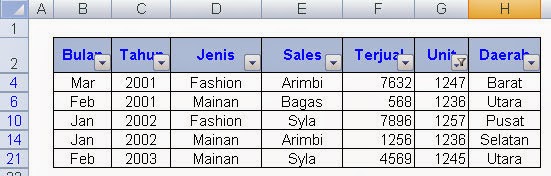
Demikian cara membuat laporan Dengan Auto Filter di Excel secara cepat dan sederhana khususnya bagi para pemula, dan Untuk artikel lainnya yaitu bagaiman mengolah data penjualan dengan fungsi Vlookup. semoga artikel yang saya posting ini dapat memberikan manfaat bagi para pembaca blog saya.

makasih sudah share
ReplyDeletepinset hp